En este post vamos a explicar cómo configurar las opciones más importantes de AnyDesk, un programa similar al TeamViewer que nos permitirá acceder a equipos remotos de forma fácil y sencilla, podemos obtener más información de este programa, aquí. En las siguientes lineas podremos ver lo sencillo que es usar y configurar esta estupenda aplicación.
![]() Descubre más sobre nosotros en Merive
Descubre más sobre nosotros en Merive
El departamento de informática para las pequeñas y medianas empresas en el que sólo pagas por lo que usas.
Guía básica
Conectar equipos remotos
Lo primero que debemos hacer es bajarnos la aplicación de la siguiente dirección. El programa permite ejecutarse sin ser instalado (es portable), opción muy útil si estamos en un ordenador que no es nuestro y queremos conectarnos a un equipo remoto, o bien, que alguien acceda al nuestro. Por defecto, AnyDesk arranca en modo portable, y es cuando lo cerramos en el momento que el programa propone instalarse.
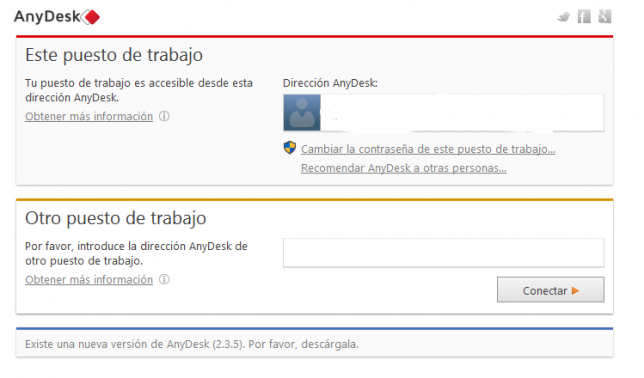
Esta es la primera pantalla de AnyDesk. En la primera sección, denominada «Este puesto de trabajo» se muestra el identificador que debemos dar para que alguien que tenga instalado AnyDesk pueda conectarse a nuestro equipo. En cambio, si lo que queremos es conectarnos al equipo de otra persona, nos deberá proporcionar su identificador, teclearemos éste en el área «Otro puesto de trabajo» y pulsaremos en Conectar.
Cuando intentamos conectarnos a un equipo, en el ordenador de destino se le mostrará un pantalla en que se le solicitará permiso para que entremos nosotros, una vez otorgado estaremos dentro ¡Que fácil!. Veremos que según nos vayamos conectando a diferentes equipos, estos se muestran en la parte inferior de AnyDesk a modo de atajo, de forma que las próximas conexiones sean más fáciles.

Identificador de conexión más sencillo
Como podemos observar el identificador para conectarnos de forma remota no es sencillo, inicialmente es un número, pero de forma automática lo cambia al nombre del pc seguido del texto @ad, por ejemplo, miEquipi@ad, de esta forma permite que sea más sencillo de recordar.
Seguridad
Permitir conectarnos a un equipo sin solicitar permiso
El que al conectarnos a un equipo se nos solicite permiso está muy bien, de esta forma nadie puede entrar sin que lo sepamos, pero en ocasiones requerimos poder conectarnos a un ordenador en el que no hay nadie al otro lado, en estos casos ¿cómo lo hacemos?. Muy fácil, AnyDesk permite ser configurado para conectarnos a ordenadores sin que otra persona tenga autorizarnos previamente, para ello accederemos a la configuración de la aplicación, ubicada en la parte superior izquierda y pulsaremos en seguridad.
En el área correspondiente al acceso no presencial, podemos activar la opción «Permitir acceso no vigilado», añadiendo una contraseña y pulsando en el botón cerrar, la aplicación permitirá entonces conexiones entrantes sin autorización. Para el usuario que se conecta el apenas cambia el proceso, teclearemos el identificador del equipo al que deseemos conectarnos en el área «Otro puesto de trabajo» y pulsaremos en Conectar, en ese momento se solicitará un contraseña, que deberá coincidir que la establecida en el proceso de configuración, una vez tecleada ¡ya estamos dentro!.
El problema de esta configuración, es que cualquiera que adivine la contraseña puede acceder al ordenador remoto, por este motivo, en la sección de seguridad encontraremos un área denominada Restricción de acceso, sobre la que podremos determinar qué equipos concretos puede conectarse a nuestro ordenador
Rechazar conexiones entrantes
Si sólo queremos usar el AnyDesk para conectarnos a equipos remoto, no desearemos que nadie acceda a nuestro ordenado, para ello, configuramos la aplicación para evitar conexiones entrantes. Esto es muy sencillo, entramos nuevamente en el área de configuración, seguridad y dentro del área correspondiente al «Acceso iterativo», seleccionamos «Rechazar siempre solicitudes de conexión».
Podemos ser un poco más laxos en esta configuración, permitiendo entrar a usuarios siempre que la ventana de AnyDesk esté visible, para ello, en vez de seleccionar el rechazo automático de solicitudes, elegiremos «Sólo aceptar si AnyDesk está visible».
Otras opciones
En el área de seguridad podremos establecer otra opciones menos importantes, pero que conviene conocer, éstas se ubican en configuración, seguridad y autorizaciones estándar. Estas permiten establecer si tenemos acceso al portapapeles de nuestro equipo, si permitimos el acceso al ratón /teclado, etc.
Optimizar el funcionamiento
Aquí establecemos los parámetros que definirán cómo se visualizará el equipo remoto en nuestro ordenador, estos parámetros son claves en caso de no disponer de una conexión Internet de calidad. Por lo tanto, debemos optimizar los parámetros de conexión para manejar el equipo remoto de forma fluida, para ello, accedemos al área de configuración, situada en la parte superior izquierda y pulsaremos en presentación.
En el área de calidad tendremos tres opciones, la primera, «obtener mejor calidad de imagen y sonido», se corresponde cuando tenemos una buena conexión y lo que prima es mostrar una imagen de calidad. Si aun teniendo una buena conexión, lo que nos interesa es primar que el equipo remoto se maneje de forma ágil, deberemos seleccionar la segunda opción, «equilibrio de calidad y velocidad». Si la conexión a Internet es mala, deberemos seleccionar la última opción, mejor velocidad de reacción.
Otro punto importante, es el tamaño de la pantalla del ordenador al que nos conectamos. Si estamos manejando el equipo desde un portátil, con una pantalla más pequeña, elegiremos dentro del área visualización la opción obtener la mejor calidad de visualización o aprovechar el tamaño al máximo. La opción, tamaño original, muestra el tamaño original de la pantalla del equipo remoto, si ésta no entra, nos mostrará una barras de scroll para su visualización.
Encender el equipo de forma remota
Esta opción permite acceder a nuestro equipo aunque este se encuentre apagado o en modo invernando. Para ello, deberemos acceder a la sección Wake-on-Lan y habilitarla, tal y como puede verse en la pantalla
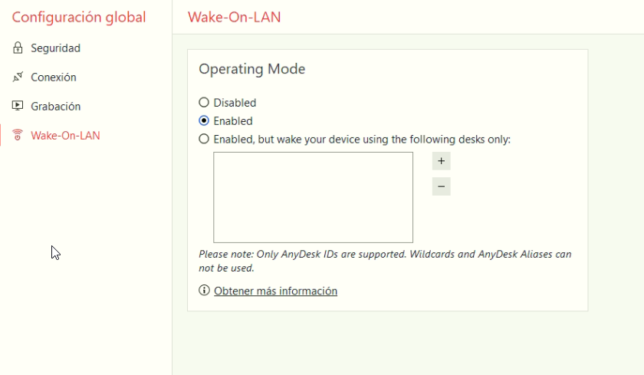
![]() Descubre más sobre nosotros en Merive
Descubre más sobre nosotros en Merive
El departamento de informática para las pequeñas y medianas empresas en el que sólo pagas por lo que usas.
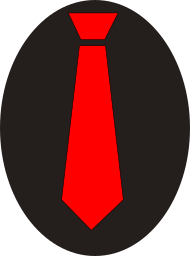
Para mi que seria mas facil usar algun programa que pueda hacerlo sin todas esas configuraciones. Siempre usaba AEROADMIN porque es lo mas sencillo que pude encontrar.
Hola Daniel
Realmente Anydesk te permite usarlo sin configurar prácticamente nada, escribí este post para mostrar todas las opciones de configuración, pero realmente para empezar a usarlo no hay que hacer prácticamente nada.
No conocía AEROADMIN, le echaré un vistazo ¡gracias por el aporte!
Buenos días, quisiera saber como puedo cambiar el nombre de mis conexiones ya que tengo varias y no es fácil recordar cual es cual, seria fácil que yo pudiera cambiar el nombre de cada una de ellas con un nombre que yo lo pudiera identificar .
Gracias.
Hola
Al abrir AnyDesk, en la parte inferior aparecen tus conexiones. En cada una aparece una flecha apuntando hacia abajo, si pulsas sobre ésta encontrarás la opción de renombrar. Si esto no te sale, prueba a actualizar AnyDesk porque no estoy seguro de que esta opción esté en todas las versiones.
Espero que te haya sido de ayuda, muchas gracias por seguirnos.
utilizo un mac, mi pregunta es » me voy de viaje y quiero seguir trabajando, trabajo en programas de música «Logic» de mac y quiero trabajar a distancia en el pc portátil de Samsung en ambos he instalado el AnyDesk, pero no logro escuchar la música en el pc.
Te agradeceria que me informaras si conoces el sistema y de qué forma tengo que configurarlo. gracias
Hola Jose Luis
En el apartado de configuración de Anydesk tienes una sección denominada «Sonido», ahí tienes los parámetros necesarios para habilitar las transmisión y la reproducción del sonido. Si no ves ambas secciones actualiza a la última versión de Anydesk, ha habido cambios en esta parte.
Hola,
Saben porque la dirección del puesto de trabajo está en cero (0)?
Versión 3.1.1 ejecutada
Gracias
Hola,
Saben porque la dirección del puesto de trabajo está en cero (0)?
Versión 3.1.1 ejecutada
Gracias
Hola
En teoría eso te podría pasar cuando la aplicación no pueda conectarse a internet, yo tengo un firewall y me funciona, pero has probado a quitárselo por si es eso.
Ya me dirás…
Hola, tengo una consulta en un entorno virtual, primero me conecto por rdp a un equipo remoto, y al realizar la conexión por anydesc funciona bien (manteniendo activa la sesión de RDP). pero al desconectarme de rdp anydesc ya no funciona, ó al minimizar rdp tampoco funciona. que opciones debo configurar. he probado incluso instalando la aplicación pero el inconveniente se continua presentando. He configurado el server para que la sesiones de rdp sigan activas aun cuando se desconecte. pero no logre que funcione.
Hola
Eso ocurre por la configuración de seguridad, tienes que permitir los usuarios se conecten aunque no haya alguien al otro lado vigilando. Para ello, dentro de configuración, entrar en seguridad, acceso no presencial y chequear «Permitir acceso no vigilado». Luego, establecer una clave y finalmente en «acceso interactivo», seleccionar «Permitir siempre solicitudes de conexión».
En teoría con esto debería de funcionar, espero haberte ayudado.
Un saludo.
saludos!
una pregunta ¿cómo puede transferir archivos al ordenador remoto?
saludos¡
una pregunta.. ¿cómo puedo trasferir archivos a un ordenador remoto y viceversa?
Funciona la opción de copiar y pegar, puedes copiar el archivo y pulsar pegar, con esto el archivo se transferirá.
Una consulta, cuando un ordenador(administrador) se conecta a mi PC, yo solo soy usuario, es posible q yo no me de cuenta de q se conecto o siempre hay forma de darse cuenta q alguien esta observando mi PC ? gracias
Hola
Por defecto, la aplicación requiere que cuando alguien se conecta previamente se la aprueba, por lo que siempre te darías cuenta de que alguien quiere entrar. En caso de que esté configurado para permitir el «acceso no vigilado», sí que da un aviso de que alguien quiere entrar, pero si se entra muy rápido, porque escribe la contraseña muy rápido o por que la tiene guardada, podrías no darte cuenta de que hay alguien. Como he dicho, el acceso no vigilado hay que configurarlo, no viene configurado por defecto, y además, debe establecerse un password. Espero haber respondido a tu pregunta.
se pueden transferir archivos? No encontre esa opcion…
Tengo instalado el any desk en mi pc pero desde hace un tiempo no me muestra el cursor en el escritorio al cual me estoy conectando me puede decir por favor por que pasa eso y como lo puedo solucionar???
Hola Jaime
Al conectarte al otro equipo, en la opción vista ¿cómo tienes la opción de «Presentar otro curso del ratón»?
Gracias por leernos….
Un saludo.
Buenos días, ya probe AnyDesk para utilizar el escritorio remoto, pero cuando lo voy a utilizar para una conferencia de audio no me deja, solo puedo escuchar al equipo en el que me conecto , pero cuando trato de hablar, en ese dispoditivo no me escuchan
Hola Laura
Realmente, ésta herramienta no está pensado para hacer conferencias, está pensada para dar soporte remoto, por lo que si quiere comunicarte con la persona del otro lado debe usar el chat. Para realizar conferencias debería pensar en otras utilidades com Skype, Webex,etc.
Hola .
He instalado el programa en dos mac para acceder con uno al otro estando de viaje, pero cuando uno se pone en reposo no puedo conectar, y he puesto la opción de conectar en remoto con contraseña.
Gracias
Hola
A día de hoy todavía no tienen implementada está funcionalidad, aunque dicen en su página de soporte que lo tienen en mente, ya que aplicaciones como Team Viewer si disponen de esta opción. Es decir, que cuando el equipo entre en modo reposo no puede despertarlo mediante Anydesk. Yo, cuando se que tengo que acceder a un equipo remoto y voy a tardar un rato, le cambio las opciones de energía previamente para que no se apague.
Un saludo.
Porque me dice cuando intento conectarme a otro equipo » La solicitud se rechazo porque anydesk no esta funcionando en primer plano en el ordenador remoto
Es probable que en la configuración del Anydesk (dentro de seguridad) al que intentas conectarte, tengas la siguiente opción elegida «Sólo aceptar si ventana AnyDesk visible». Dime cómo lo tienes y revisamos siguientes pasos
efectivamente se encontraba «Solo aceptar si ventana AnyDesk visible»…. ya lo he cambiado voy a probarlo..!!!
Como hago para tener varias conexiones de anydesk en la misma ventana? es decir, en diferentes pestañas?
En la parte superior, donde está la pestaña asociada a la conexión, se puede ver a la izquierda del todo el símbolo «+», si pulsas sobre éste te permite crear una conexión nueva.
eso lo se, y asi me puedo conectar simulteneamente a varios equipos, pero se abren vairas ventanas del anydesk, mi pregunta es, si en la misma ventana se pueden tener varias pestañas con las diferentes conexiones como sucede en los browsers hoy dia?
Mil perdones, ta había entendido mal. Cada conexión te abre una ventana nueva, y en cada ventana te aparecen tantas pestañas como monitores tenga el equipo al que te conectas. Es decir, si te conectas a un equipo que tengas dos monitores te aparecerán dos pestañas, una por monitor, pero cada conexión tiene su propia ventana.
hola. se conecta bien pero no me deja acceder a las opciones de los programas que abro de la otra pc, me sale un circulo rojo al lado del cursor. No se si es porque no introduje la clave del producto porque me fije que para algunas opciones se requiere la activación introduciendo la clave.
Hola
Es probable que esto sea porque AnyDesk no esté ejecutándose en modo Administrador y los programas que abres sí requieran este modo. Es decir, si AnyDesk no se ejecuta en modo administrador, e intentas acceder a un aplicación que sí lo hace, AnyDesk no te permite interactuar con dicho programa por seguridad. Cuanto te descargas AnyDesk, te permite ejecutarlo sin instalarlo, ¿en tu caso lo tienes instalado o lo estás ejecutando sin instalarlo previamente? Si no lo tienes instalador no se ejecuta en modo Administrador, a no ser que pulses botón derecha y selecciones ejecutar como administrador.
Un saludo.
PUEDO CAMBIAR LA DIRECCION ANYDESK PARA FACILITAR LA IDENTIFICACION DEL ORDENADOR, POR EJEMPLO ORDENADOR OFICINA, ORDENADOR CASA, ORDENADOR PORTATIL…..
Hola
Sí se puede cambiar, pero en las versiones con licencia, ya que no se hace desde la aplicación sino desde el portal para usuarios registrados my.anydesk.com.
Un saludo.
Hola buenas, quería saber si se puede hacer una conexion de voz entre un ordenador y otro, como si fuera un teléfono, hablar y escuchar desde los dos ordenadores??
Hola
Lo primero, perdón el retraso en la respuesta, ya que he estado de vacaciones. Lo que comentas no es posible, sólo permite la comunicación entre dos equipos a través del chat. Si necesitas hablar mediante te conectas de forma remota deberías usar soluciones como el Skype o similares.
Un saludo.
Estimado hice lo que indica pero no me pude conectar a la lap top de mi oficina, me sale un mensaje que dice «tiempo limite el ordenador no ha contestado durante demasiado tiempo».
No entiendo por que si lo puse :
permitir siempre solicitudes de conexion,
permitir el acceso no vigilado,
la contraseña.
hay algo mas que se deba activar?
y otra cosa que significa que el anydesk este prendido o activo? como hago eso?
Hola
Perdona el retraso en mi respuesta pero he estado de vacaciones 🙂
En teoría con eso está todo, si quiere mándame un correo a info@informaticafacilpymes.com con el ejemplo de la pantalla y veo cuál puede ser el problema.
anydesk se ejecute en segundo plano en el equipo remoto y no me deja entrar
Hola
¿Qué configuración tienes en el área de seguridad? En la parte correspondiente a «acceso interactivo» deberías tener «Permitir siempre solicitudes de conexión» y en él de «Acceso no presencial», establecer una contraseña.
Un saludo.
Tengo un inconveniente ya que aunque al iniciar la conexión esta marcada la opción de permitir escritura, no puedo escribir en el equipo al que estoy conectándome remotamente, hará falta configurar algo mas?
Hola
Cuando indicas que no puedes escribir, ¿significa que no te responde cuando usas el teclado?
Porque no tengo id en la app anydesk para android?
Hola
La versión móvil es nueva y todavía la estoy comenzando a usar, pero eso en teoría ocurre porque cuando lo has intentado no tienes una conexión a internet suficientemente buena para acceder al móvil. Cuando lo intentaste, ¿usabas WiFi?¿4G?
Un saludo.
Al intentar conectarme sale Acceso denegado. La solicitud de sesión se rechazo desde el ordenador remoto debido a la limitación de acceso activa. Que debo hacer para que permita la conexión. Gracias
Hola
Envíame un pantallazo de la sección «Seguridad» para que pueda ver mejor el problema. Podrás encontrar está dentro del área de configuración. Puedes enviarme esta información a info@informaticafacilpymes.com
Un saludo.
Al reiniciar el equipo al que me conecto, luego no conecta si no inicio sesión del sistema operativo, por ejemplo tengo un servidor y deseo reiniciarlo por X razón, al reiniciarse el equipo pide usuario y contraseña como todo servidor al arrancar (iniciar sesión), en este caso AnyDesk falla y no conecta si no inicio antes la sesión.
¿Existe alguna forma de solucionar esto?
Hola
Envíame un pantallazo de la sección “Seguridad” para que pueda ver mejor el problema. Podrás encontrar está dentro del área de configuración. Puedes enviarme esta información a info@informaticafacilpymes.com
Un saludo.